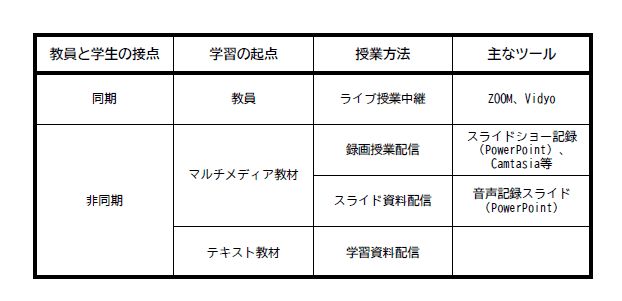- 学生の学習を第一に考える
- 自分に合った方法を選ぶ
- 全ての授業に共通のポイント
- 法令上の基礎知識
- ライブ授業中継を行う(教員PC画面と音声で授業)
- ライブ授業中継を行う(教室内で板書を用いて授業)
- 学習資料配信を行う
- スライド資料配信
- 録画授業配信
学生の学習を第一に考える
- 教員がオンラインで授業を行うことが目的ではありません。学生が学習して目標に到達することが目的です。オンラインという方法にとらわれすぎないようにしましょう。
- 使いたくない方法で無理に授業を行う必要はありません。自分が「これならできそう」と思える方法を選ぶようにしましょう。教員は教える内容の整理にエフォートを使うべきです。
- 自力で全て行う必要はありません。他者が行った授業のビデオがあれば活用しましょう。近くにICTに慣れた同僚やTAがいれば頼りましょう。授業に参加する学生の中に、スキルやアイデアを持つ人がいれば、活躍してもらいましょう。
自分に合った方法を選ぶ
オンラインで授業をする方法にはいくつかあります。
一般に、オンライン授業の経験がない方には、
- ライブ授業中継学習
- 資料配信
- スライド資料配信
- 録画授業配信
の順に難易度が低いです。
意外に思うかもしれませんが、教員も学生も決まった時間に参加する学習の方が、比較的高い学習効果が得られます。ただし、学生側の通信環境の制約で、「ライブ授業中継」を選択できない場合が多いのも現実です。
非同期の学習は、学生が一人で学ぶ、時間を拘束されずに学ぶことから、学生に学習させる難易度は一般に高くなります。
全ての授業に共通のポイント
- 教材を用意する前に課題を用意します。オンライン学習は、学生にとって到達点が見えにくく、不安な学習形態です。教材の準備を始める前に、当該の授業回で学生に最低限理解してもらいたい内容を、小テストや論述課題にしましょう。
- 課題は、教材以上に学生の学習の質を左右します。深い理解を必要とする課題を用意するようにしましょう。
- 学生が自分で理解度を確認することが目的なので、課題は3問程度の小テスト・クイズ、100字程度の記述問題で十分です。毎回の授業終了時にミニットペーパーを課している教員も多いですが、それと同様です。
- 課題は、NUCT上の「小テスト」や「課題」ツールを使うと、提出者の管理が容易です。
- 「小テスト」ツールは自動採点ができ、「複数選択」や「正誤」の問題は、比較的複雑な理解を求める問題も出せるため、多くの授業にお勧めします。また、正解できるまで何度も再挑戦できるように設定しておきます。一方、問題の準備に時間がかかる傾向があります。
- 「課題」ツールは、学生が作成した電子ファイルを添付して提出できます。「小テスト」の作成に時間がかかる場合は、こちらで取り組む課題を指示し、ファイルを提出してもらう方が、教員の準備時間は短くできます。
- 学生が課題に取り組めるのであれば、教員が教材を用意する必要はありません。教科書の指定箇所を読むように指示する、オープンアクセスの論文や教材へのリンクを示す、YouTubeやOCWで公開された講義を視聴するよう指示するなど、まずは既存教材の活用を検討しましょう。
- 既存の教材では不足する情報、過去に多くの学生がつまづいた問題の解説、既存教材を読む際の論点・観点を示す際に、教員が独自の教材を準備しましょう。
法令上の基礎知識
文部科学省による「大学における多様なメディアを高度に利用した授業について」(いわゆる、メディア授業告示)では、メディア利用による教室外での履修において、次の点に留意することを求めています。
「ライブ授業中継」の場合(同時双方向型(テレビ会議方式等))
- 授業中、教員と学生が、互いに映像・音声等によるやりとりを行うこと。
- 学生の教員に対する質問の機会を確保すること。
「学習課題配信」「スライド資料配信」「録画授業配信」の場合(オンデマンド型(インターネット配信方式等))
- (指導方法)設問解答、添削指導、質疑応答等による十分な指導を併せ行うことが必要。
- (意見交換)当該授業に関する学生の意見交換の機会の確保が必要。
すなわち、同期授業の場合は学生からの質問の機会を必ず設ける、非同期授業の場合は課題への取り組み、教員への質問、学生同士の意見交換の機会を必ず設けることが必要です。
詳しくはこちらのウェブサイトを参照してください。 https://www.mext.go.jp/b_menu/shingi/chukyo/chukyo4/043/siryo/__icsFiles/afieldfile/2018/09/10/1409011_6.pdf
ライブ授業中継を行う(教員PC画面と音声で授業)
-
スライドを再生した教員PC画面と音声で授業の場合、Zoomが適しています。教員のPC画面をそのまま中継できるため、スライドを用いた講義に適しています。
-
学生にはカメラ・マイクが利用可能なPC使用を推奨し、静穏な部屋に一人でいる環境で参加するよう指示します。
-
発言しない時はマイクをオフにするよう指示します。
-
オンライン参加の学生は、スマートフォンの操作をしたり、授業以外の画面を見ながら参加する傾向があります。そのため、次のような工夫を検討しましょう。
- カメラはオンにするよう指示します。ネットワークの負荷が心配かもしれませんが、お互いに「見えている」環境の方が、学習に適しています。(ただし、初回にプライバシー配慮の指導(バーチャル背景等)を行う。)
- オンラインでは「何か質問はありますか?」という問いかけには反応しにくい傾向があります。発言は学生を指名しましょう。そのために、Zoomの氏名に本名を記入するよう指示します。
- 授業は15分ごとに、クイズへの参加と発言を促す機会を用意します。これ以外にも、「あなたを見ていますよ」というメッセージを伝えるために、できるだけ学生を指名して呼びかけます(オンライン授業では対面授業以上に双方向性が重要)。
- 参加者数が多い授業(オンライン参加者が50名以上)では、チャットで質問を出すよう指示します。その場合は、15分の講義の後に、10~15分の質疑に答える時間を確保します。
-
授業の終盤または終了後に、必ず課題に取り組む指示を行います。
-
PCは2台あると便利です。1台は講義用、もう1台は参加者からどう見えているかを確認するためのものです。
-
「メディア授業告示」に沿うよう、授業中に学生に質問してもらう時間を確保します。
ライブ授業中継を行う(教室内で板書を用いて授業)
- 無観客授業のような形式で、教室内で板書を用いて授業をする場合は、Vidyo*が適しています。
- 事前にリハーサルをお勧めします。板書をする場合は、オンライン参加の学生が判読可能な文字の大きさを事前に確認しておきましょう。
- 必ずマイクを使います。マイクはPCに直接ライン入力するか、使えない場合は教室内のマイクを使います。
- 教室の映像を配信するための機材とは別に、オンライン参加者の状態を把握するための端末を手元に用意しましょう。
- 配信用の機材が教員から離れた位置に置かれるので、授業補助者を置くことを勧めます。
- 教室にいない学生の学習状態を把握するため、15分ごとにオンライン参加者へクイズへの解答と発言する機会を作ります。その際には、学生を指名して発言を促します。
- 「メディア授業告示」に沿うよう、授業中に学生に質問してもらう時間を確保します。
*2025年3月サービス終了
学習資料配信を行う
-
学習課題の指示と、課題に必要な資料を示す方法です。多くの授業で活用可能な方法です。
-
学習課題は、一人で取り組むため、学生は大きな不安を感じます。課題の指示をできる限り明確にしましょう。
-
レポート課題では次の点に配慮しましょう。
- 書き方の見本を示しましょう。見本を示せない場合は、構成、字数、必須のキーワード、必ず引用する文献などを明示しましょう。
- 自由様式で長文を書かせる課題は、成果の質がばらつきやすくなります。授業日程の終盤にしましょう。序盤は、1回のレポート課題の中で、100~200字程度で論述できる小さな課題・問題を複数用意することで、学生が取り組みやすくなります。
-
計算問題では次の点に配慮しましょう。
- 必ずできるようになる問題、理解が望ましい問題など、問題の区分を明示すると、学生の理解を促すことができます。
- 単に解を求める課題だけではなく、条件に合致する問題を作成する課題などは、より深い理解を促す上で有効です。
-
課題は提出期限を明示します。本来の授業がある日の当日、遅くても翌日の締め切りにすることで、学生の学習ペースをコントロールすることができます。
-
課題の提出はNUCTで受け取ると、学生・教員の双方から記録が確認できるため管理が楽になります。
-
課題を電子ファイルで受け取る際には、フォーマットを指定すると、受け取り後の管理が楽です。全てPDFにして出してもらうように指示するなど、管理が楽な方法を選びます。
- 手書きの成果を求めたり認めたりする場合も、画像で出す指示をしておきます。
-
「メディア授業告示」に沿うよう、当該授業回専用の掲示板(ディスカッションボード)を用意します。NUCTでは「フォーラム」ツールを使います。
-
「フォーラム」ツールを用意するだけでは、学生は自主的に投稿をしません。学習の感想や課題で分かりにくかった点などを必ず投稿するよう指示します。また、自分以外の投稿に対するコメントを、必ず1件以上行うよう指示します。
スライド資料配信
- スライド資料の閲覧は、学生が自分のペースで進められる反面、深く理解することが難しい学習形態です。
- また、スライド資料は理解の前提知識が省略されることが多く、教員は分かりやすく作ったつもりでも、学生にとっては分かりにくい傾向があります。そのため、できるだけ多くのスライドに参照先となるテキストや資料の該当ページを明示し、より学びたい場合は参照先を見るよう指示します。
- スライド資料での学習は、閲覧後に取り組む課題の構成が重要です。浅い知識を問う問題数問と、深い理解が必要な問題を1問以上用意します。
- 課題は、スライド資料の冒頭で示します。「最後に以下の問題に取り組んでもらいます」として示すことで、学習効果を高めることができます。
- スライドの途中にも、理解度を問う簡単なクイズを挿入します。クイズにNUCT上で答えるよう指示すれば、参加状況を確認できるようになります。
- 課題は提出期限を明示します。本来の授業がある日の当日、遅くても翌日の締め切りにすることで、学生の学習ペースをコントロールすることができます。
- 学生から質問や疑問を出してもらうことを必須とすることで、学生がスライド資料のどこが分かりにくかったか、つまづいたかが把握できます。
- 「メディア授業告示」に沿うよう、当該授業回専用の掲示板(ディスカッションボード)を用意します。NUCTでは「フォーラム」ツールを使います。
- 「フォーラム」ツールを用意するだけでは、学生は自主的に投稿をしません。学習の感想や課題で分かりにくかった点などを必ず投稿するよう指示します。また、自分以外の投稿に対するコメントを、必ず1件以上行うよう指示します。
録画授業配信
- 動画授業の閲覧は、学生が自分のペースで進められる反面、深く理解することが難しい学習形態です。
- そのため、閲覧後に取り組む課題の構成が重要です。浅い知識を問う問題数問と、深い理解が必要な問題を1問以上用意します。
- 動画は10分~15分で1単位として作成します。多くの学生は、10分以上の講義動画を集中して見ることができません。
- そのため、授業は、10~15分を1単位として講義できるよう構成します。
- 学生には、10~15分ごとにクイズに取り組んでもらいます。
- 動画教材制作では、スライド資料と音声だけではなく、できるだけ話者の顔も入れるようにします。話者の表情やジェスチャーが見える方が、学生は集中を保つことができます。
- 「メディア授業告示」に沿うよう、当該授業回専用の掲示板(ディスカッションボード)を用意します。NUCTでは「フォーラム」ツールを使います。
- 「フォーラム」ツールを用意するだけでは、学生は自主的に投稿をしません。学習の感想や課題で分かりにくかった点などを必ず投稿するよう指示します。また、自分以外の投稿に対するコメントを、必ず1件以上行うよう指示します。
※ライブ授業の録画配信における注意点
- ライブ形式で行った授業の録画をアップロードする場合、学生の顔が映らないよう留意します。映る場合は、該当する学生全員の了解を得ましょう。
- 動画をYouTubeやMicrosoft Stream等で公開する場合は、著作権・肖像権の侵害や個人情報流出のおそれがないか十分注意しましょう。
- 動画のリンクは受講生のみに伝え、学生にはリンクの転送等を行わないよう指示します。
- 動画投稿サイト側でも、限定公開等の制限をかける工夫をしましょう。